Réparer un fichier de données
Depuis l’écran d’accueil, utilisez : Outils > Plus > Réparer le fichier de données
Depuis le menu, utilisez : Fichier > Réparer le fichier de données
La procédure de réparation du fichier de données compacte les fichiers de données pour économiser de l’espace et permet de récupérer certains types de corruption de fichiers. Toutefois, des situations telles que des dommages physiques au support de stockage des données (disque dur ou autres disques) ou la suppression accidentelle de fichiers ne peuvent pas être corrigées par la procédure de réparation du fichier de données.
AVERTISSEMENT : IL NE FAUT EN AUCUN CAS COMPTER UNIQUEMENT SUR LA RÉPARATION DU FICHIER DE DONNÉES POUR PROTÉGER VOS DONNÉES CONTRE LES DOMMAGES, PERTES OU CORRUPTIONS ACCIDENTELS. VOUS ÊTES RESPONSABLE DE VOUS ASSURER QUE DES COPIES DE SAUVEGARDE DE VOS DONNÉES SONT EFFECTUÉES RÉGULIÈREMENT ET DE FAÇON SYSTÉMATIQUE.
Consultez la section Copie de sauvegarde et restauration pour savoir comment sauvegarder et restaurer vos fichiers de données.
Quand réparer un fichier de données
eForms vérifie régulièrement la validité de ses fichiers et signale toute corruption détectée. Cela peut se produire si votre ordinateur s’est arrêté sans quitter eForms, par exemple lors d’une panne de courant. Si vous manquez d’espace disque, vous pourriez aussi rencontrer des problèmes avec les données; dans ce cas, libérez de l’espace disque avant d’exécuter la réparation du fichier de données.
Si vous recevez un message d’erreur au sujet d’un fichier de données corrompu, vous devriez utiliser Réparer le fichier de données pour tenter de corriger les dommages. Avant d’utiliser cet outil, nous vous recommandons de faire une copie de sauvegarde de votre fichier de données et de vous assurer qu’aucun autre utilisateur n’utilise ce fichier de données.
Utilisez l’une des options en haut de cette page pour ouvrir l’outil de réparation du fichier de données.
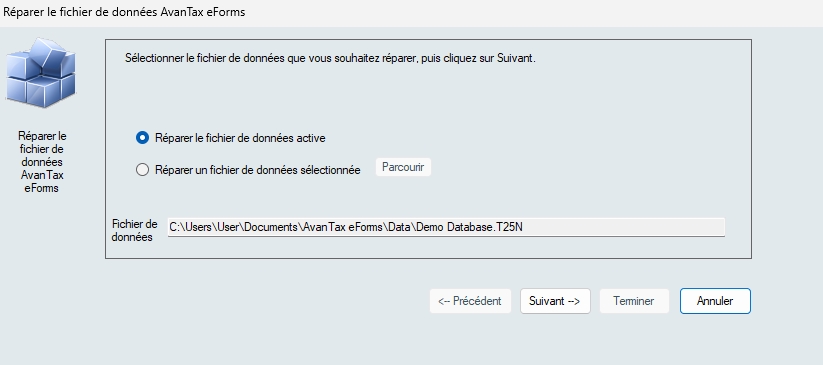
Réparer le fichier de données actuel - Choisissez cette option pour réparer le fichier de données actuel.
Réparer un fichier de données sélectionné - Choisissez cette option pour sélectionner un autre fichier de données à réparer. Vous pouvez utiliser le bouton Parcourir pour parcourir votre système et trouver le fichier de données à réparer.
Fichier de données - Confirmez le nom du fichier de données à réparer.
On vous demandera de créer une copie de sauvegarde du fichier de données à réparer; cette copie est facultative mais fortement recommandée. Vous serez avisé lorsque la réparation sera terminée (toutes les données qui ne peuvent pas être réparées seront supprimées); vous pourrez alors rouvrir le fichier de données et continuer comme d’habitude.